İlan
Şimdiye kadar bu küçük Halloween Photoshop makalesinde, Facebook profil resminize nasıl hayalet eklenir Facebook Profil Resminize Hayalet EkleyinCadılar Bayramı yaklaşırken, şimdi profil resminize bir hayalet ekleyerek arkadaşlarınızı korkutmak için mükemmel bir zaman. Daha fazla oku , nasıl sağladığım ücretsiz şablonla ürpertici bir profil resmi yap Bu Ücretsiz Photoshop Şablonu ile Ürpertici Facebook Profil Resmi YapCadılar Bayramı yaklaşıyor, bu yüzden Facebook profil resminizi ürkütücü bir şeye değiştirmenin zamanı geldi. Size bir selfie, kafatası ve Photoshop ile nasıl yapacağınızı gösteriyoruz. Daha fazla oku ve nasıl yapılır ürkütücü bir mezarlık sahnesine hayaletler ekle Arkadaşlarınızı Hayaletlerle Çıldırmak için bu Photoshop Öğreticisini kullanınCadılar Bayramı yaklaşırken, şimdi ürkütücü fotoğrafları Facebook'ta paylaşmaya başlama zamanı. Arkadaşlarınızı nasıl korkutacağınız aşağıda açıklanmıştır! Daha fazla oku . Bu makalede, bu sahneyi çılgın bir katil bebekle yaratacağım.
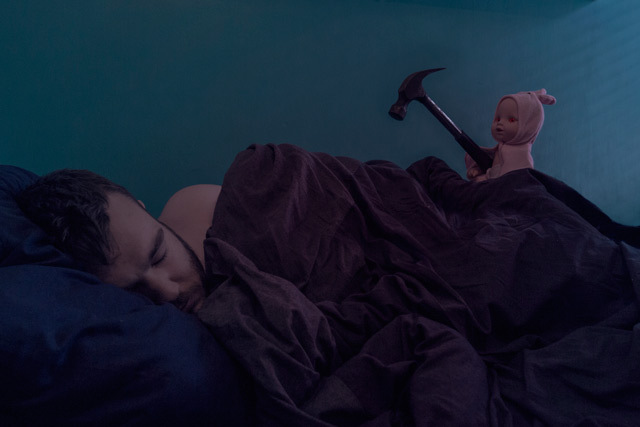
Mezarlık atışında olduğu gibi, bu ürkütücü sahneyi oluşturmanın en zor kısmı kullanılacak fotoğrafları yakalamaktır. Bunu doğru yaparsanız, Photoshop çalışması çok daha kolay hale gelir. Bu makalede, kullandığım tüm dosyalar (son TIFF dosyası dahil) yer alıyor, bu nedenle Photoshop çalışmalarını kendi resimlerinizi çekmeden uygulamak istiyorsanız yapabilirsiniz. Tam düzenleme sürecimi gösteren bir ekran görüntüsü de var. Kaynak paketini buradan indirebilirsiniz [Artık Kullanılamıyor].
Bu proje serideki diğerlerinden biraz daha ilerlemiştir. Photoshop'ta yeniyseniz, efekti mükemmelleştirmek için birkaç deneme yapmanız gerekebilir. Zaten bir Photoshop uzmanıysanız, resmimi daha iyi hale getirmek için yapılabilecek birçok şey var. Sadece temel etkiyi yaratmayın, bunun üzerine inşa edin.
Ön şartlar
Bu proje için iyi bir resim düzenleme uygulamasına ihtiyacınız var. Photoshop kullanıyorum ancak işlemimi başka bir programda değiştirebilirsiniz.
PC kullanıcıları için, Boya. NET en iyi, ücretsiz seçenektir Boya. NET: İndirmeniz Gereken En İyi Resim EditörüHepimiz görüntüleri bir dereceye kadar düzenliyoruz. İster basit bir kırpma veya yeniden boyutlandırma olsun, isterse sadece bir metin ekleyin, güvenilir, hızlı, gezinmesi kolay bir görüntü düzenleyicisine sahip olmak güzel ... Daha fazla oku . Mac kullanıcıları kontrol etmeli Pixelmator. Baktık Linux için bazı alternatifler Linux'ta Çalıştırabileceğiniz En İyi 5 Photoshop AlternatifiLinux için bir Adobe Photoshop alternatifi bulmak o kadar da zor değil. İşte Linux için en iyi Photoshop alternatifleri. Daha fazla oku daha önce hiç denemedim.
Photoshop kullanıyorsanız hıza ulaşmak için dört bölümlük Idiot’un Photoshop Kılavuzu’na göz atmalısınız:
- Bir Aptalın Photoshop Rehberi, Bölüm 1: Kolay Photoshop Photoshop'ta Fotoğraf Düzenlemeyi Öğrenin: Temel Bilgileri 1 Saatte İnceleyinPhotoshop göz korkutucu bir programdır - ancak sadece bir saatle tüm temel bilgileri öğrenebilirsiniz. Düzenlemek istediğiniz bir fotoğrafı alın ve başlayalım! Daha fazla oku
- Bir Aptalın Photoshop Rehberi, Bölüm 2: Yararlı Araçlar ve İpuçları Photoshop'ta Fotoğraf Düzenlemeyi Öğrenin: Temel Bilgileri 1 Saatte İnceleyinPhotoshop göz korkutucu bir programdır - ancak sadece bir saatle tüm temel bilgileri öğrenebilirsiniz. Düzenlemek istediğiniz bir fotoğrafı alın ve başlayalım! Daha fazla oku
- Bir Aptalın Photoshop Rehberi, Bölüm 3: Profesyonel İpuçları Bir Aptalın Photoshop Rehberi, Bölüm 3: Profesyonel İpuçlarıPhotoshop'ta bir şey yapmanın her zaman birkaç yolu vardır; en önemlisi temelleri öğrenmektir - gerisi sadece hayal gücünüzle sınırlıdır. Daha fazla oku
- Bir Aptalın Photoshop Rehberi, Bölüm 4: Gelişmiş Özellikler ve Eğlenceli Fotoğraf Efektleri Adobe Photoshop Klavye Kısayolları 101İster yeni başlayan ister profesyonel olun, bu Adobe Photoshop klavye kısayolları size saatlerce zaman kazandırır. Daha fazla oku
Ayrıca önceki iki makaledeki tekniklerin bazılarını da kullanıyorum, bu yüzden önce bunları incelemeniz gerekir.
Fotoğraf Çekimi
Son fotoğraf üç ayrı görüntüden oluşuyor: bir tanesi bebeği tutan yatakta uyuyor, biri yatağımda uyuyor, biri de arkasından bebek ve çekiç tutuyor.
En az iki ve ideal olarak üç fotoğraf için kameranın aralarında kolayca karışabilmeniz için olabildiğince sabit kalmasını istersiniz. Bunun için kameranızı bir tripoda kilitlemeniz gerekir.
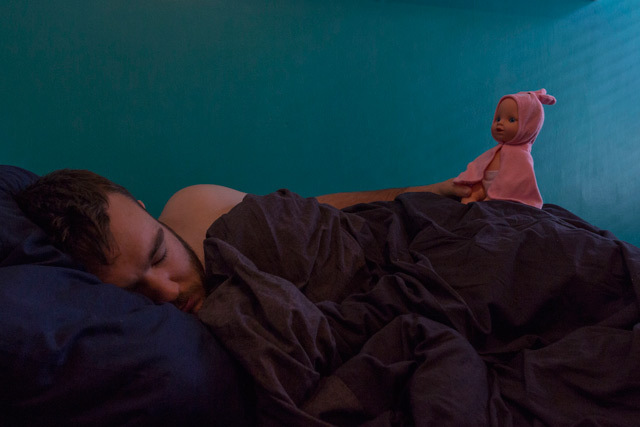
Çekimler arasında da pozunuzu aynı tutmanız gerekir. Diyaframı, deklanşör hızını ve ISO'yu manuel olarak ayarlayabileceğiniz bir kamera veya kamera uygulaması kullanın.
Bu tür çekim için 8 ile 11 arasında bir diyafram açıklığı istiyorsunuz. Enstantane hızı ve ISO, iyi pozlama sağlayanlara bağlıdır. Kötü pencere ışığıyla benimkini çektim, bu yüzden ISO'm 1000 ve deklanşör hızım saniyenin 1 / 50'siydi ama ne zaman ve nerede yaptığınıza bağlı olarak sizin için farklı değerler çalışacak. Yapabiliyorsanız, bunu bir arkadaşınızla yapmanızı tavsiye ederim. Her şeyi biraz kolaylaştırır.

Kamera ayarlandığında, ihtiyacınız olan fotoğrafları çekin. Birkaç ekstra almak her zaman iyidir. Yaklaşık on kare çektim ve en iyi üç kareyi kullandım.
Photoshop Süreci
Yukarıdaki ekran görüntüsünde, tüm Photoshop işlemi boyunca çalıştığımı göreceksiniz. Adımlar basit, her şeyin doğru görünmesi için çok fazla ayar var. Katman maskelerini ayarlamak için kolayca bir saat daha geçirebilirdim. Bir tazeleme olarak temel adımlar şunlardır:
- Görüntüleri bir yığına alın ve otomatik olarak hizalayın. Onları, üzerinde çalışmak istediğiniz sırayla olacak şekilde yeniden düzenleyin.
- kullanım Katman Maskeleri istediğiniz her görüntünün bölümlerini karıştırın. Bu adım çok fazla iş gerektirir. Maskeyi gizlemek ve ortaya çıkarmak arasında geçiş yapmanız gerekir. İyi görünmesi için her şeyi bir araya getirmek için görüntüdeki doğal kenarları kullanın.
- Ekle Ton doygunluk ayar katmanını indirin ve Doyma... Kızıllar.
- Ekle Renk Arama ayar katmanı ve seçim Moonlight.3DL ön ayar için. İndir opaklık katmanı iyi görünen bir değere ayarlayın.
- Ekle Gradyan Yer Paylaşımı lacivert ve krem arasında değişen ayar katmanı. Karışım modunu şununla değiştirin: Renk ve indir opaklık de.
- Ekle Eğriler Görüntünün orta tonlarını aydınlatmak için ayar katmanı.
- Parlak kırmızı gözler efekti oluşturmak için Ton doygunluk katmanı ayarlayın ve maskeleyin, böylece bebeğin gözlerini etkiler. seçmek Renklendirme ve arttır Doyma, hafiflik ve renk. Karışım modunu şununla değiştirin: Renk.
- Yeni bir sayfa doldurun Katman kırmızı ile karışım modunu Yumuşak Işık, düşür opaklık ve maskeleyin, böylece yalnızca bebeğin gözleri tarafından aydınlatılacak alanlarda gösterilir.
- Siyah gözler için, Ton doygunluk katman, kapat Renklendirmeve indirin Doyma ve hafiflik değerler.
Bununla, işin bitti. Resmi sosyal medya hesaplarınızda paylaşın ve arkadaşlarınızı korkutun.
Bize Çalışmalarınızı Gösterin
Bu makaledeki kaynaklarla ne koyduğunuzu görmek isterim. Photoshop ile oynamak çok eğlenceli ve diğer insanlardan ilham almak her zaman iyidir. Bu makaleyi takip ederseniz, lütfen son resminizi aşağıdaki yorumlarda paylaşın.
Yardıma veya geri bildirime ihtiyacınız varsa, aşağıdaki yorumlarda da sorabilirsiniz.